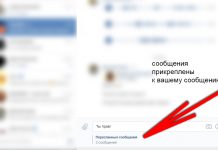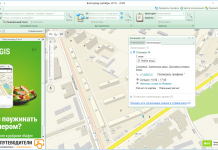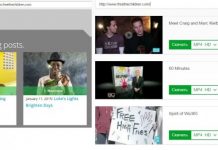Уже телевизор не совсем телевизор, а телефон – смартфон. Это умные гаджеты, которые имеют большой набор датчиков и функций. Одна из таких функций – переданное изображение с телефона на телевизор по Wi-Fi. Все смарт телевизоры поддерживают парную работу с смартфоном на Андроид. В рамках этой статьи разберем самые основные и легкие способы передавать картинку и видео со смартфона на экран телевизор по одной сети Wi-Fi. Эти функции поддерживаются на всех телевизорах Samsung, LG, Sony и прочих производителей.
Содержание
 Какие бывают способы передачи картинки с Андроид на телевизор
Какие бывают способы передачи картинки с Андроид на телевизор
Способов очень много, но самый простой – использовать сеть Вай-Фай. Для этого в доме должен быть роутер. Смартфон и телевизор обязательно нужно подключить к этому роутеру. Самое интересное, что интернет в этом случае не нужен – информация будет передаваться даже без подключения к всемирной паутине. В этой статье разберем как передавать по Wi-Fi информацию на телик с телефона.
Трансляция встроенными функциями Андроид
Передать по Wi-Fi данные можно через встроенные утилиты. При этом скачивать приложение никакое не нужно. После подключения можно просматривать все файлы на смартфоне через телевизор.
Интересно, что в таком режиме смартфоном по-прежнему можно полноценно пользоваться.
Для подключения Андроид-смартфона к телику Самсунг по WiFi достаточно найти его в списке подключений. Для других производителей процедура аналогична, некоторые могут лишь попросить подтверждения через пульт.
- Зайдите в настройки смартфона;
- Перейдите в пункт «Подключенные устройства»;

- Далее выберите «Настройки подключения»;

- После чего «Трансляция»;

- Включите поиск телевизоров через меню по троеточию сверху справа и найдите ваш телевизор;

- После нажатия произойдет сопряжение и на телевизоре откроется интерфейс с файлами смартфона.
Знайте, что все ваши фотографии находятся в папке DCIM. Загрузки в Download. Скриншоты хранятся в Pictures. Некоторые приложения, например, VK и Viber, свои загрузки помещают в отдельные папки, которые так и называются «VK» и «Viber». Разобраться с этим не сложно.
Трансляция с помощью приложения на Андроид
О том, как транслировать по Wi-Fi файлы через Андроид мы узнали. Но есть ещё более простой и понятный путь. Для его реализации придется скачать приложение из Google Play. Оно бесплатное и доступно на всех смартфонах даже старых версий.
Концепция у этого метода немного иная. Теперь вы в самом смартфоне должны выбирать файл, используя интерфейс приложения. После выбора на телевизоре появится соответствующий контент. Плюсов у этого сразу несколько, во-первых, на телевизоре никто не сможет получить доступ к всех вашей библиотеке. А во-вторых, не нужно лазить в папках и прочее – программа сама отсортирует файлы по типу и предложить весь ассортимент через удобную галерею.
Также эта программа умеет транслировать не только фото и видео, но и документы txt, doc, docx и других форматов, RAR, страницы браузера и даже онлайн-кинотеатры. Для этого внутри приложения есть отдельные вкладки. Разобраться в нём проще простого.
Как передавать по Wi-Fi изображение, используя эту программу? Очень легко, нужно следовать инструкции:
- Скачайте приложение и откройте;
- Подключите телефон и телевизор к одной точке Wi-Fi;
- На главной странице программы найдите свой телевизор и выберите его;
- Дождитесь загрузки и на экране телевизора подтвердите сопряжение;
- В программе выберите нужный файл или сайт, он автоматически отобразиться на телевизоре.

Важно! Теперь смартфон ваш пульт. Именно с него производятся любые манипуляции с приложением в виде перемотки, паузы и прочее. Если закрыть приложение на смартфоне, то трансляция сразу приостановится.
Трансляция видеороликов YouTube на телевизор
Если вы планируете транслировать на телевизор только ролики с Ютуба, то есть очень простой метод делать это с телефона. Согласитесь, искать ролик удобнее со смартфона, а сот смотреть – с телевизора. Для этого в приложении Ютуба есть удобная функция для трансляции. Для её активации достаточно открыть настройки приложения «YouTube» и включить функцию трансляции, подключить смартфон к телевизору в одной сети Wi-Fi.
После подключения в интерфейсе Ютуба появится специальная кнопка, по нажатию на которую видеоролик почти мгновенно окажется на телевизоре без различных подтверждений и прочих неудобных лишних действий. Вот так выглядит кнопка:
Вот и все основные методы для трансляции изображения с смартфона на телевизор, которые рекомендуются к использованию всем обладателям умной техники с Wi-Fi.